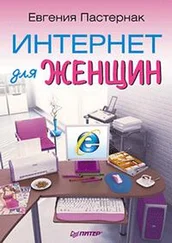Поскольку меню программы закончилось (ура!), но расставаться с Word совсем не хочется, вернемся к самому главному меню. Итак, сейчас мы подробно рассмотрим, что кроется за Кнопкой «Office».
В самом начале урока я уже обращала ваше внимание на то, что в верхнем левом углу окна Word есть большая кнопка с логотипом Microsoft Office. Давайте нажмем ее и посмотрим, что за меню она скрывает (рис. 1.123).
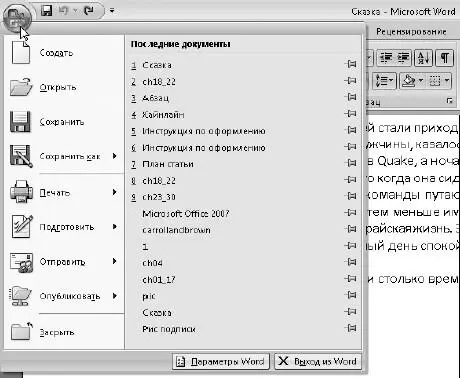
Рис. 1.123.Меню Кнопки «Offices»
Хотите создать новый файл? Выполняйте самую первую команду! Откроется окно, в котором оранжевым цветом будет выделен значок Новый документ.Это именно то, что нам нужно. Справа внизу нажимаем кнопочку Создать,и в отдельном окне сразу же появится чистый бланк документа.
А вообще в Word есть много шаблонов разных документов. С их помощью вы можете создать изысканный факс, современное резюме, отчет… Даже не стану перечислять. В окне создания нового документа слева перейдите по ссылке Установленные шаблоныи сами все посмотрите.
А еще создать новый документ можно одним движением руки – нажав сочетание клавиш Ctrl+N.
Давайте в только что созданном документе что-нибудь напишем, например Это новый документ, и закроем его. Как и полагается, при закрытии нас спросят, нужно ли сохранять изменения в документе. Нажимаем Даи сохраняем наш документ в папку А это мои документы,это мы уже умеем. Название хотите изменяйте, хотите нет. Нажмите кнопку Сохранить,Word все запишет и закроет окно.
Сохраненный документ можно открыть. Щелкаем на Кнопке «Office»и выполняем команду Открыть(либо нажимаем сочетание клавиш Ctrl+O(Open – открывать)). Видим такое окно (рис. 1.124).
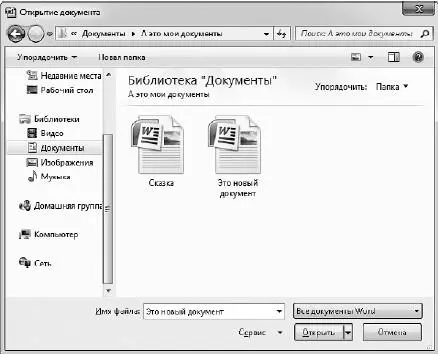
Рис. 1.124.Окно открытия документа
В этом окне нужно добраться до нужной вам папки, выделить название необходимого документа и щелкнуть на кнопке Открыть.
Чтобы сохранить изменения, выберите пункт Сохранитьв меню Кнопки «Office»или щелкните на кнопке Сохранить  на Панели быстрого доступаили нажмите сочетание клавиш Ctrl+S(видите, сколько вариантов на ваше благо!). Когда Word знает название файла и то, в какую папку его сохранять, он уже не задает нудных вопросов. Пожужжал себе тихонько и все сохранил.
на Панели быстрого доступаили нажмите сочетание клавиш Ctrl+S(видите, сколько вариантов на ваше благо!). Когда Word знает название файла и то, в какую папку его сохранять, он уже не задает нудных вопросов. Пожужжал себе тихонько и все сохранил.
Кстати, важное лирическое отступление о том, как правильно сохранять работу.
Это только кажется, что компьютер такой умный и надежный. На самом деле малейший сбой в системе, и вы получаете сообщение о том, что работа Word прекращена, и программа закрывается (рис. 1.125). Это весьма неутешительные сведения, учитывая то, что все, что мы не записали в память (то есть не сохранили), просто пропадает. И бесполезно рассказывать железному ящику, что вы этот текст три часа набирали. Он совершенно безжалостный и беспощадный.

Рис. 1.125.Такое окошко появляется, когда в работе программы происходит сбой
Выход один – как можно чаще сохранять документ. Просто нажимайте Ctrl+Sили щелкайте вверху на кнопке  . Много сил это не отнимет, зато нервов и времени сбережет достаточно.
. Много сил это не отнимет, зато нервов и времени сбережет достаточно.
ПРИМЕЧАНИЕ
Вообще в Wordесть функция автоматического сохранения документа, если ее никто не отключил. И срабатывает она каждые 10 минут. Так что в случае чего пропадет ну максимум 10 минут работы.
Эта кнопка открывает такое меню (рис. 1.126).
Если щелкнуть на пункте Сохранить какв меню Кнопки «Office»,то откроется окно сохранения файла. Эта команда позволяет переименовать файл или записать его в другое место. Попробуйте ввести новое название (щелкните в строке Имя файламышкой и набирайте) и нажмите Сохранить.Сохранили? Здорово! Но учтите, что теперь у нас есть два одинаковых файла с разными названиями. Изменения в одном файле никак не повлияют на другой. То есть мы взяли наш файл и сохранили его еще раз, но с другим именем.
Читать дальше
Конец ознакомительного отрывка
Купить книгу
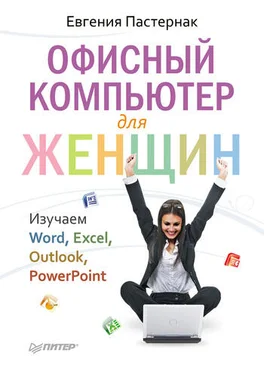
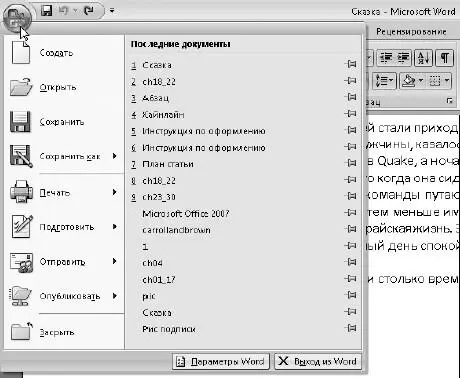
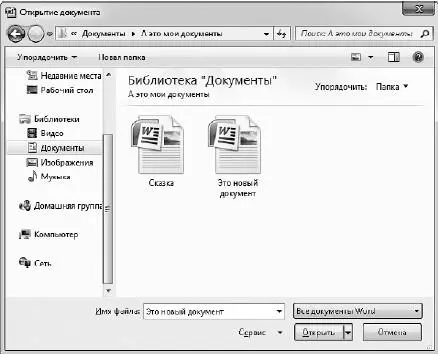
 на Панели быстрого доступаили нажмите сочетание клавиш Ctrl+S(видите, сколько вариантов на ваше благо!). Когда Word знает название файла и то, в какую папку его сохранять, он уже не задает нудных вопросов. Пожужжал себе тихонько и все сохранил.
на Панели быстрого доступаили нажмите сочетание клавиш Ctrl+S(видите, сколько вариантов на ваше благо!). Когда Word знает название файла и то, в какую папку его сохранять, он уже не задает нудных вопросов. Пожужжал себе тихонько и все сохранил.
 . Много сил это не отнимет, зато нервов и времени сбережет достаточно.
. Много сил это не отнимет, зато нервов и времени сбережет достаточно.